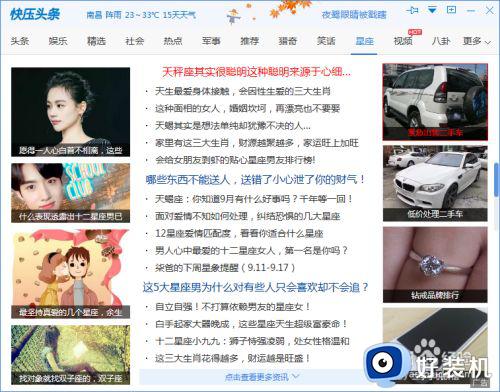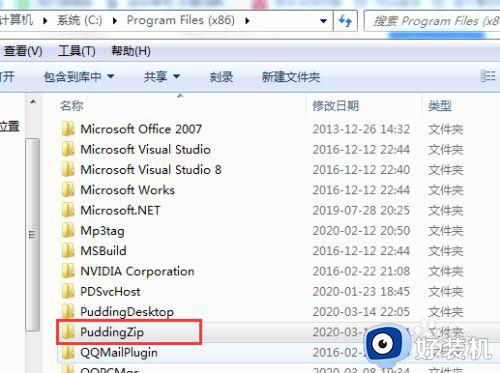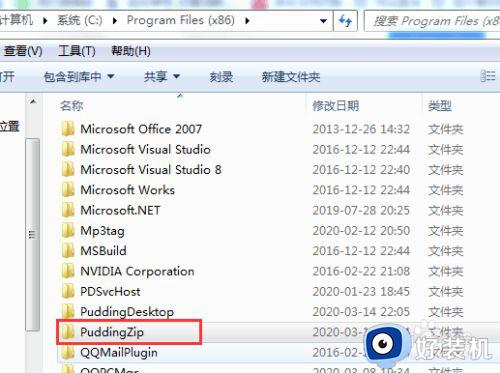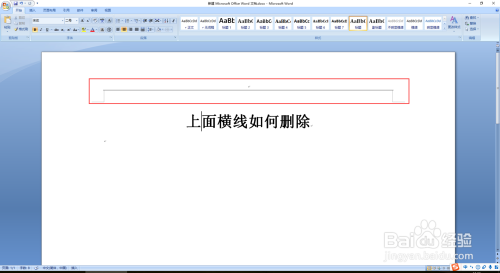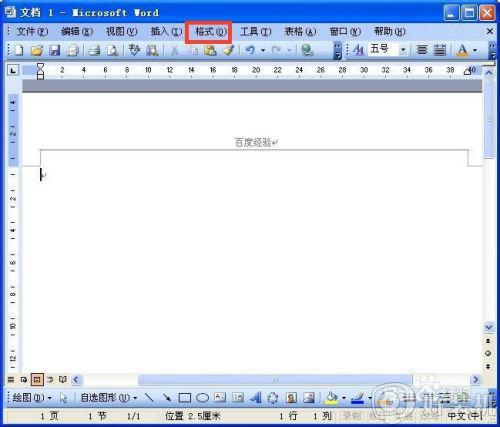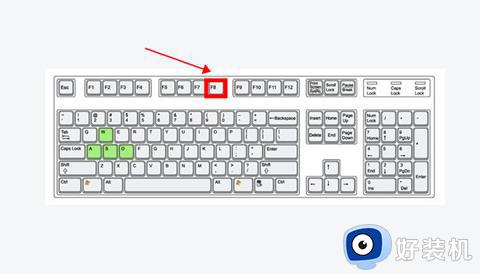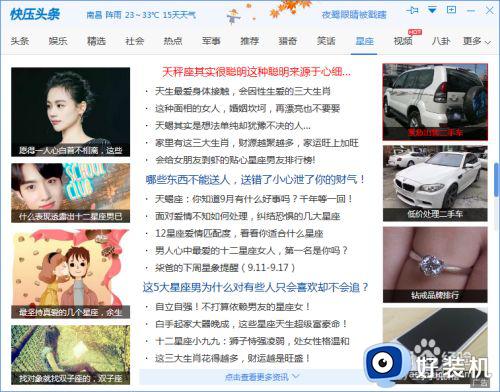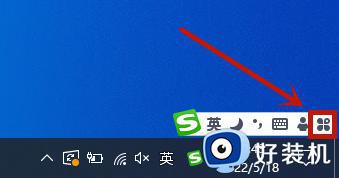打开电脑总是出现小树头条怎么删除
相信很多用户在启动电脑进入系统桌面之后,也都有遇到过桌面上弹出小树头条的广告窗口,今天小编就给大家带来打开电脑总是出现小树头条怎么删除,如果你刚好遇到这个问题,跟着小编一起来操作吧。
解决方法:
1.打开电脑之后,会出现这个小树头条的广告页面。原因是以前电脑当中曾经安装过一款名叫“布丁压缩”或者是“智能云输入法”两款电脑软件。
2.先用电脑管家的“电脑加速”功能扫描下电脑的开机启动项,扫描完成之后,我们就可以知道是哪些程序在捣乱。
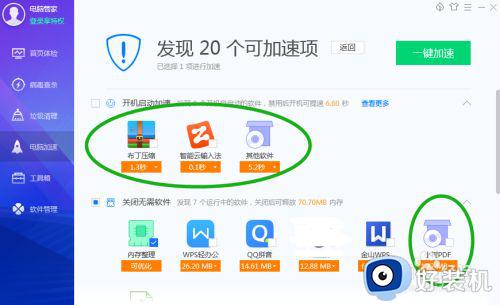
3.我们将鼠标箭头移动到小树头条的桌面上,右键点击,会出现如图所示:
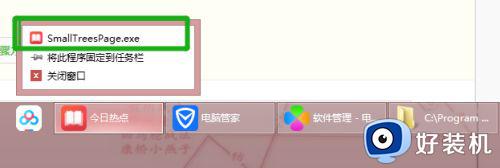
4.这个时候,我们在打开电脑的C盘,在找到C盘中的Program Files(x86),然后,在其中找S开头中的文件夹中寻找“SmallTreesPDF”,将其卸载或者是删除。
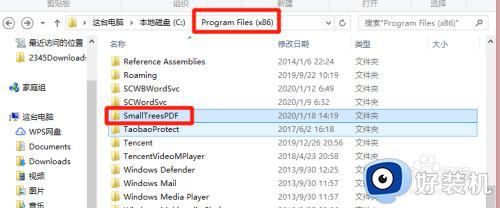
5.为了一劳永逸,还是先卸载,在删除文件夹,打开“SmallTreesPDF”,看最下面的“Uninst”,点击下,开始卸载。
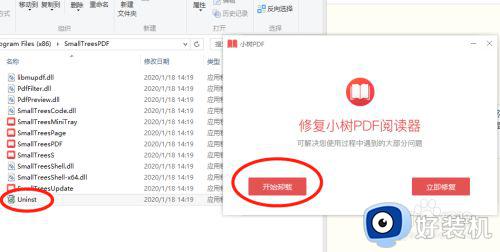
6.卸载完成之后,文件夹只剩下了这么一个东东,这个东西是删除不掉的,需要电脑重启之后,在进来,才可以删掉,大家可以将这个文件的路径给截图下来,防止电脑重启之后,找不到。

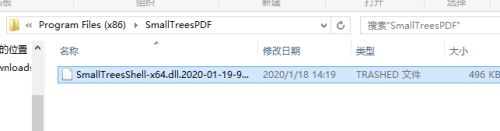
以上就是关于打开电脑总是出现小树头条删除操作方法的全部内容,还有不清楚的用户就可以参考一下小编的步骤进行操作,希望能够对大家有所帮助。